


在電影的結尾(或開頭)處,一般要出現滾動的字幕,以顯示相關信息。在Premiere 6.0中,最好的實現方法是:
1.選擇File→New→Title,出現文字編輯器。
2.單擊文字編輯器工具欄中的滾動字幕工具  ,在編輯區拖出一個矩形的區域,該矩形就是編輯滾動字幕的活動區域。
,在編輯區拖出一個矩形的區域,該矩形就是編輯滾動字幕的活動區域。
3.接下來在編輯區中寫入需要顯示的所有文字內容,由於在水平及垂直方向都有滑塊,因此文字內容的篇幅不會受到矩形框的限製,如圖22所示 
圖22輸入滾動字幕
4.可以通過左側的工具給滾動字幕設置字體、顏色、漸變、陰影等。
5.在選定的滾動字幕上點右鍵,從彈出的菜單中選擇Rolling Title Options,出現可設置滾動方向及速度的對話框,如圖23所示。
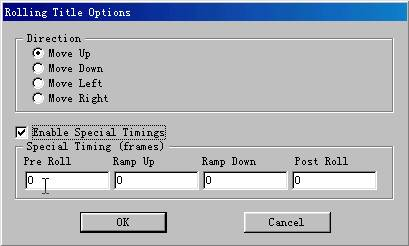
圖23設置滾動方向
在Direction項選Move Up,即向上滾動,如勾選Enable Special Timings,則可改變滾動速度,如Pre Roll(開始前)、Ramp Up(加速)、RampDown (減速)與Post Roll(結束後)均為零幀,則字幕勻速滾動。
6.選擇File→Save,將字幕文件命名後保存,然後可關閉文字編輯器。
7.在項目窗口中可找到這個字幕文件,將它拖動到時間軸的Video2通道,就會自動產生向上滾動的字幕。